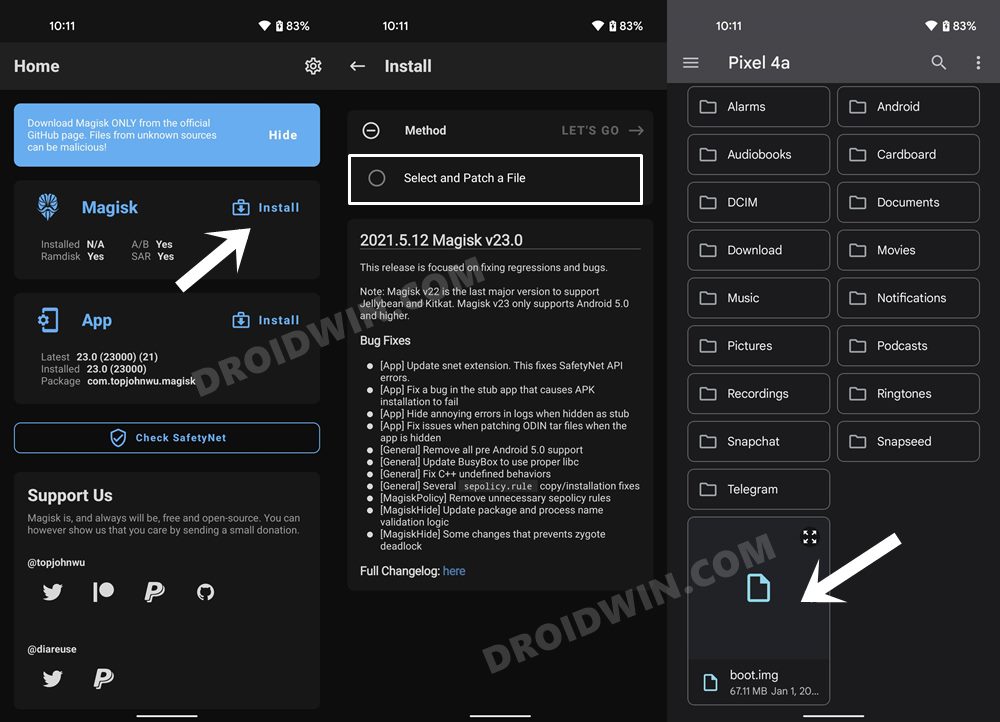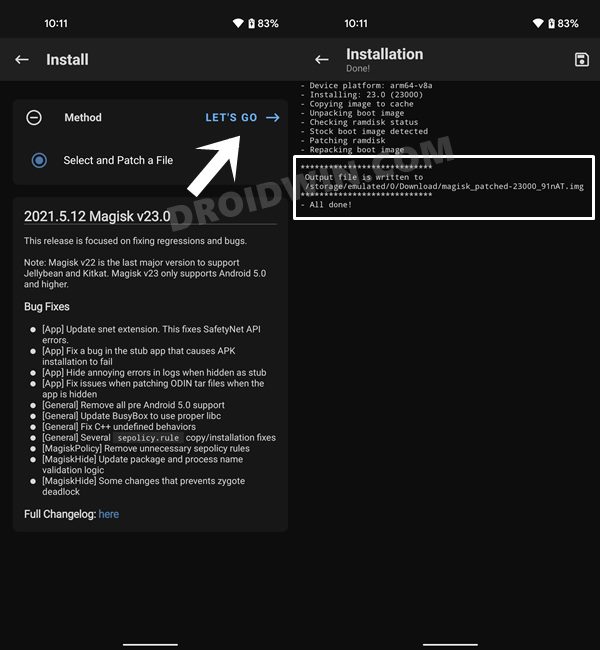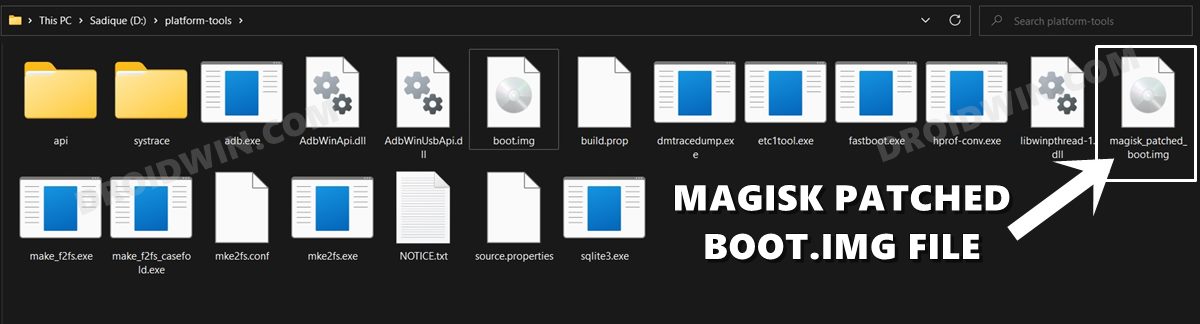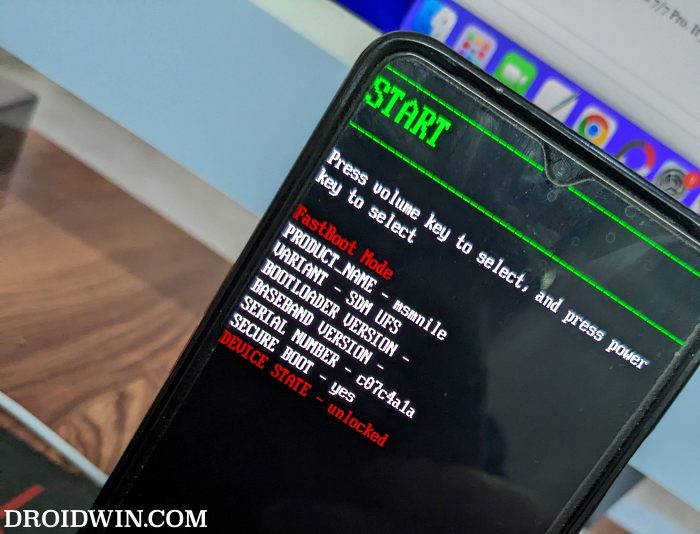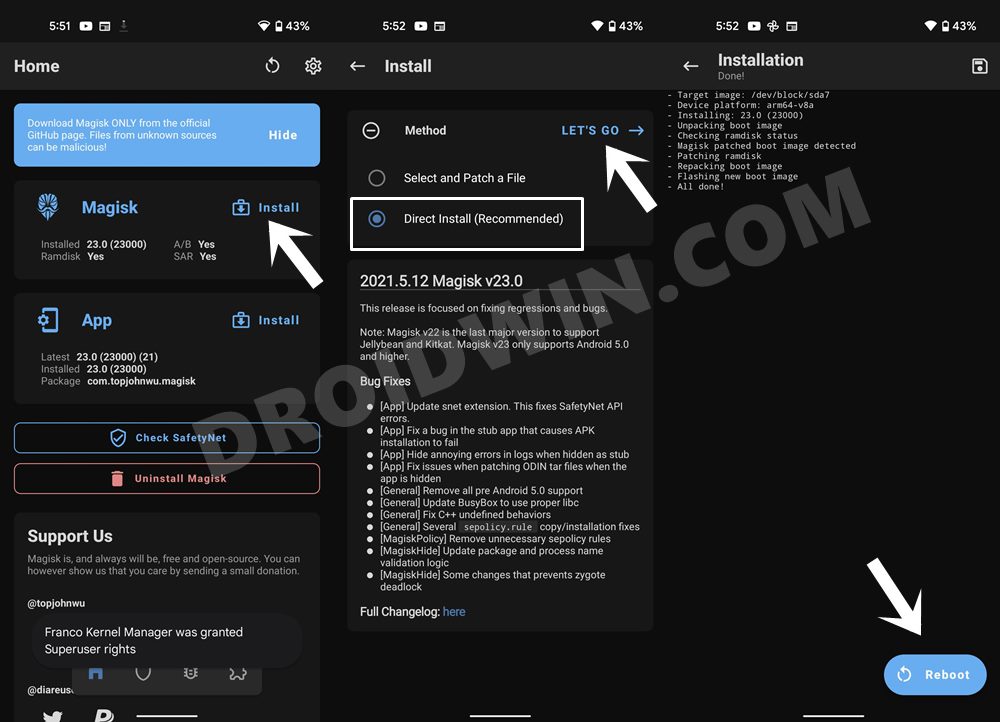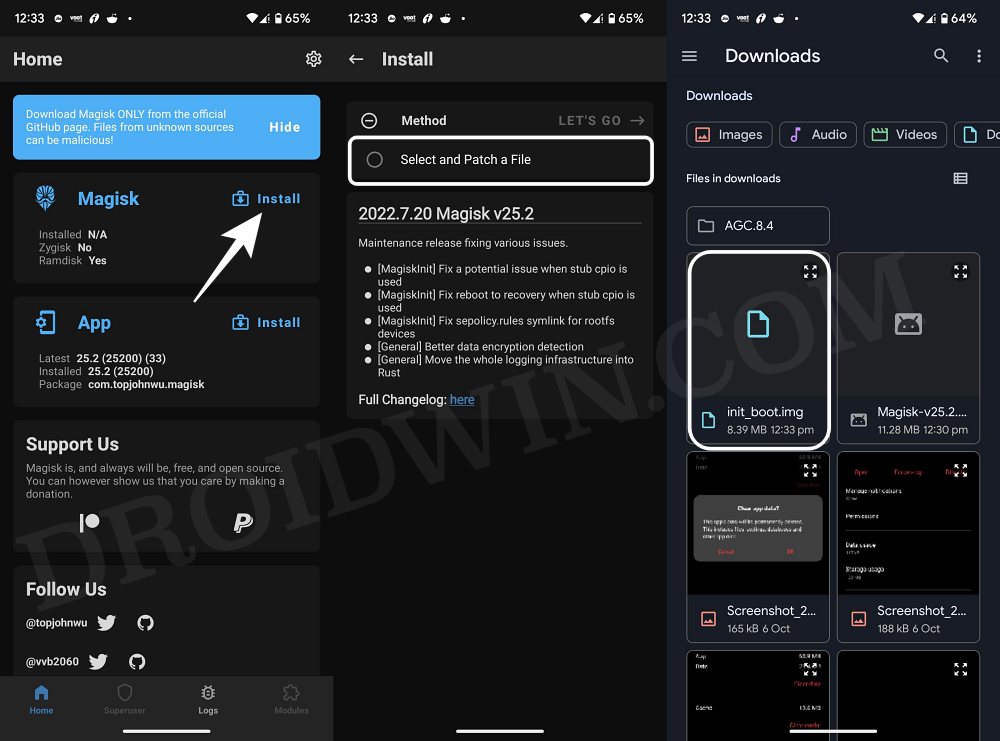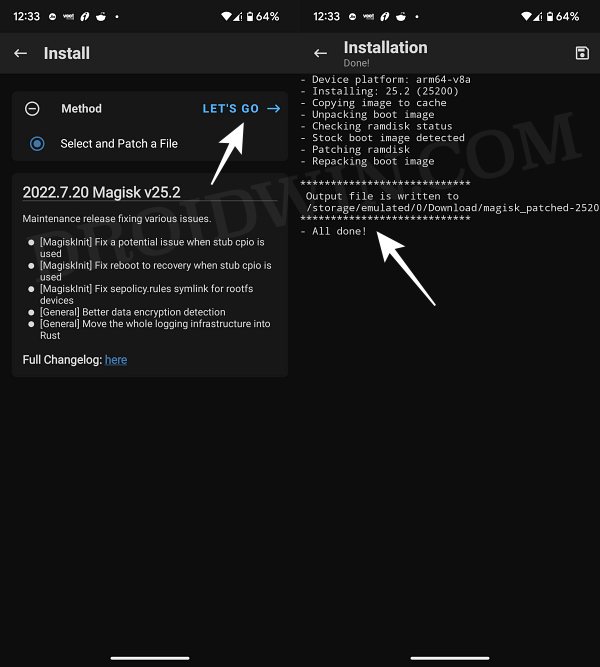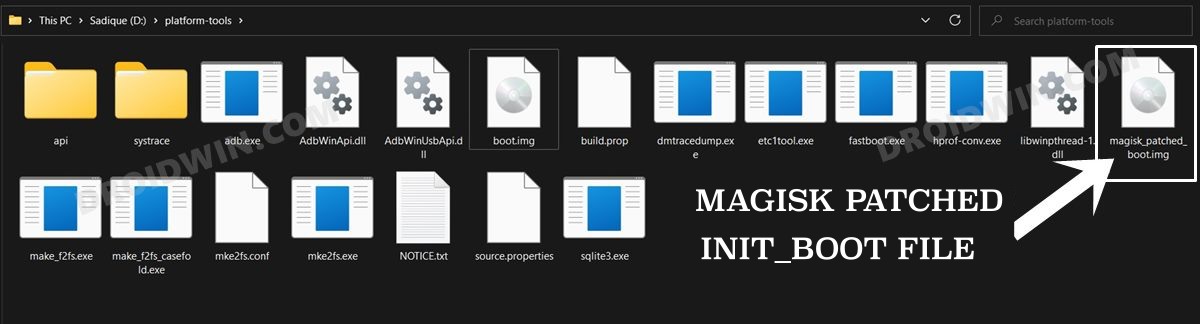Как получить root права на OnePlus OxygenOS 14 Android 14 через Magisk (видео)
В этом руководстве мы покажем вам, как получить root права на вашем устройстве OnePlus под управлением последней версии OxygenOS 14 Android 14 через Magisk. Многие OEM-производители ускорили выпуск четырнадцатой версии ОС, и OnePlus тоже не отстает. Как только вы познакомитесь с последней сборкой ОС, вас встретит множество интригующих вкусностей, включая такие, как Aquamorphic Design 2.0, Trinity Engine, Hyper Rendering/Touch/Boast, обновленное приложение Notes и т. д.
Хотя ни для кого не секрет, что эта новая модернизация UI/UX сильно склоняется к ColorOS вместо любимой OxygenOS, тем не менее, есть один плюс (ну, по крайней мере, для технических энтузиастов) — у них есть возможность получить административные привилегии, рутировав свой OnePlus под управлением OxygenOS 14 на базе Android 14 через Magisk и открыв путь для доступа к множеству пользовательских двоичных файлов. Итак, без лишних слов, давайте покажем вам, как это можно осуществить.
Что особенного в рутировании Android 14?
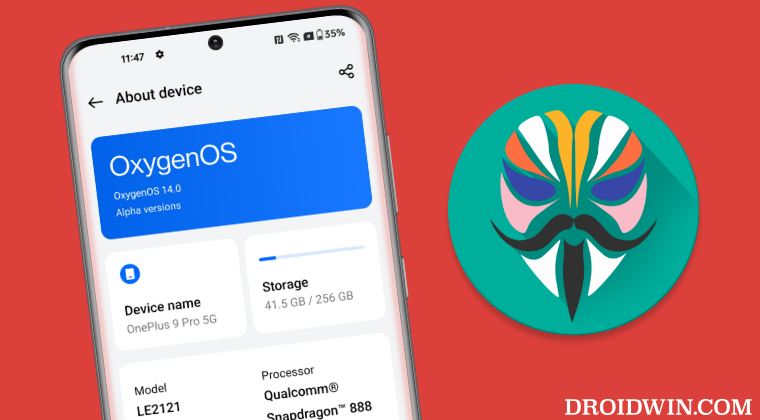
С выпуском Android 13 (и в дальнейшем) в корневом домене произошли серьезные изменения. Если ваше устройство изначально было запущено с Android 13 (или более поздней версией ОС) (например, OnePlus 11, Pixel 7, Xiaomi 13 и т. д.), то для рутирования вам потребуется использовать init_boot.img.
Программы для Windows, мобильные приложения, игры - ВСЁ БЕСПЛАТНО, в нашем закрытом телеграмм канале - Подписывайтесь:)
С другой стороны, если ваше устройство было выпущено с Android 12 или более ранней версии, но с тех пор получило обновление до Android 13/14 (например, OnePlus 10 Pro, Pixel 6 Pro, Xiaomi 12 Pro), вы все равно будете использовать файл boot.img для рутирования вашего устройства. В случае OnePlus OnePlus 7, 8, 9 и 10 по-прежнему должны использовать boot.img, тогда как OnePlus 11 должен использовать init_boot.img для рутирования своего устройства. Имея это в виду, давайте начнем.
Преимущества и риски рутирования OnePlus
Как только вы получите root права на свое устройство, вы сможете установить множество модов. К ним относятся, среди прочего, такие модули Fox Magisk, темы Substratum, Xposed Framework через LSPosed и Viper4Android. Аналогичным образом вы также можете прошить собственное ядро и реализовать желаемый профиль ЦП. Однако такие изменения также сопряжены с некоторыми рисками.
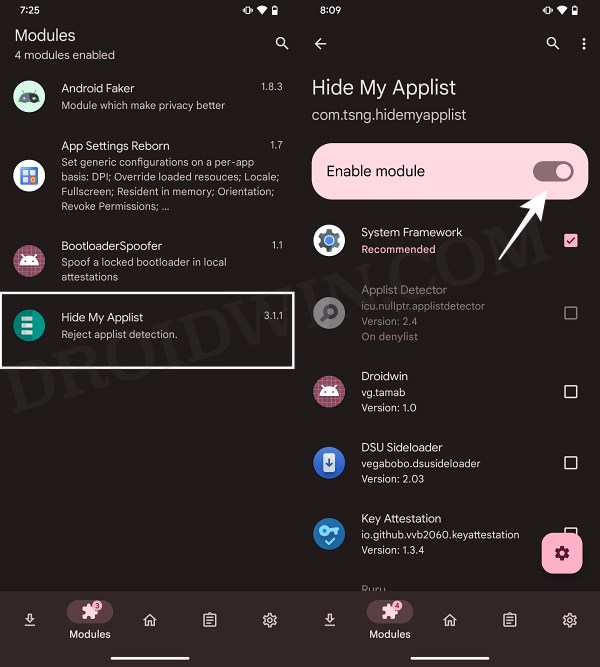
Начнем с того, что для рутирования необходимо разблокировать загрузчик — это сотрет все данные, а также может аннулировать гарантию. Аналогичным образом будет активирована SafetyNet (ИСПРАВЛЕНО), что приведет к невозможности использования банковских приложений (ИСПРАВЛЕНО). Итак, если все это хорошо, давайте начнем с шагов по получению root прав на вашем устройстве OnePlus под управлением OxygenOS 14 Android 14 через Magisk.
Рут OnePlus OxygenOS 14 Android 14 через Magisk Boot.img
Эти действия применимы к тем устройствам, которые были выпущены с Android 12 или (более старой версией) и с тех пор были обновлены до Android 13 (например, OnePlus 8, 9 и 10). Кроме того, на всякий случай сделайте резервную копию всех данных на вашем устройстве. Droidwin и его участники не несут ответственности в случае термоядерной войны, если вас не разбудил будильник или если что-то случится с вашим устройством и данными, выполнив следующие действия.
ШАГ 1. Установите Android SDK
 Прежде всего, вам необходимо установить Android SDK Platform Tools на свой компьютер. Это официальный двоичный файл ADB и Fastboot, предоставленный Google, и единственный рекомендуемый. Поэтому скачайте его, а затем извлеките в любое удобное место на вашем компьютере. При этом вы получите папку Platform-tools, которая будет использоваться в этом руководстве.
Прежде всего, вам необходимо установить Android SDK Platform Tools на свой компьютер. Это официальный двоичный файл ADB и Fastboot, предоставленный Google, и единственный рекомендуемый. Поэтому скачайте его, а затем извлеките в любое удобное место на вашем компьютере. При этом вы получите папку Platform-tools, которая будет использоваться в этом руководстве.
ШАГ 2. Включите отладку по USB и разблокировку OEM
Далее вам нужно будет включить отладку по USB и разблокировку OEM на вашем устройстве. Первый сделает ваше устройство узнаваемым на ПК в режиме ADB. Это позволит вам загрузить ваше устройство в режиме быстрой загрузки. С другой стороны, OEM-разблокировка необходима для выполнения процесса разблокировки загрузчика.
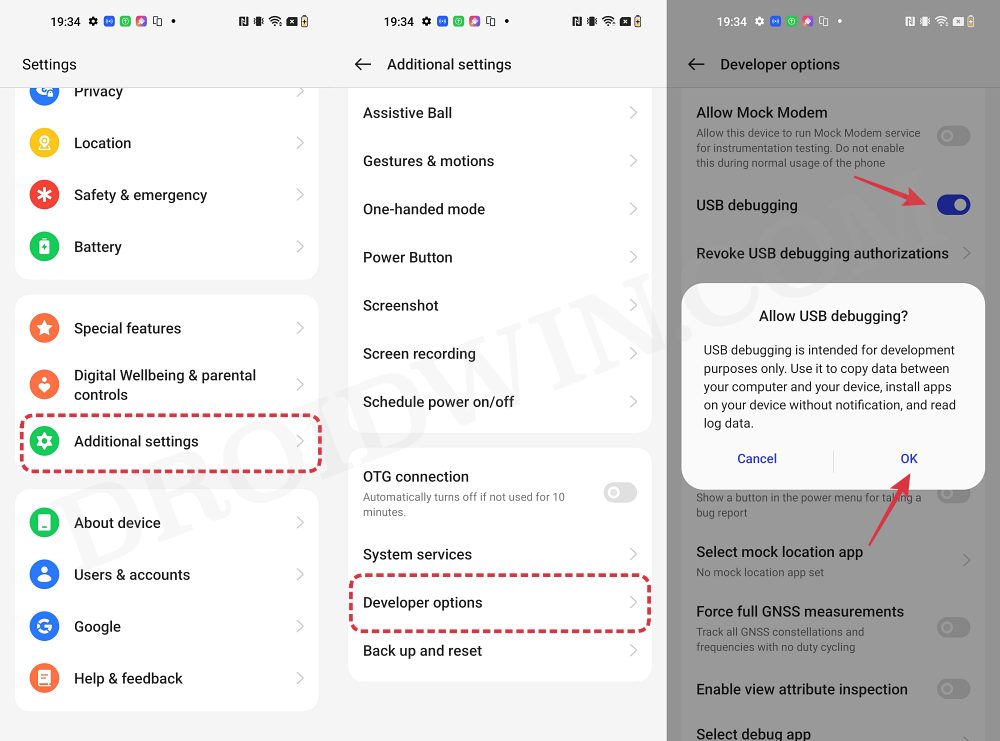
Итак, перейдите в «Настройки» > «О телефоне» > нажмите «Номер сборки» 7 раз > вернитесь в «Настройки» > «Система» > «Дополнительно» > «Параметры разработчика» > «Включить отладку по USB и разблокировку OEM».
ШАГ 3. Разблокируйте загрузчик на OnePlus
После этого вам придется разблокировать загрузчик на вашем устройстве. Имейте в виду, что этот процесс приведет к удалению всех данных, а также может привести к аннулированию гарантии на устройство. Так что, если все в порядке, обратитесь к нашему подробному руководству «Как разблокировать загрузчик на OnePlus».

ШАГ 4. Загрузите прошивку OnePlus
Затем загрузите стандартную прошивку для вашего устройства с официального сайта OnePlus или через приложение Oxygen Updater. Обязательно загрузите ту же версию, которая в данный момент установлена на вашем устройстве. Вы можете проверить то же самое, выбрав «Настройки» > «Об устройстве» > «Версия» > «Номер сборки/версии».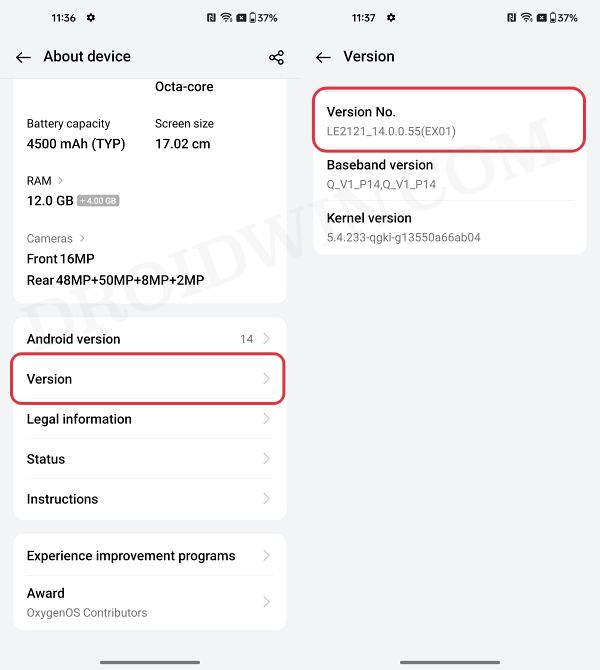
ШАГ 5. Извлеките OnePlus Boot.img из Payload.bin
После того, как вы загрузили прошивку, распакуйте ее в любое удобное место на вашем компьютере. При этом вы получите несколько файлов, включая payload.bin.
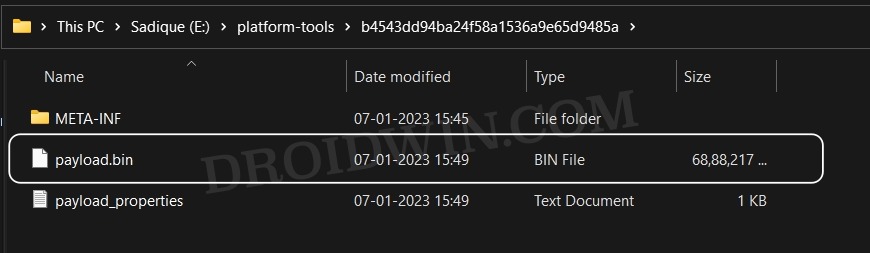
Для неосведомленных: OnePlus упаковывает все свои IMG-файлы разделов в этот файл payload.bin, поэтому вам придется сначала его извлечь. Для этого вы можете обратиться к нашему руководству «Как извлечь payload.bin» и получить файл стандартного загрузочного образа.
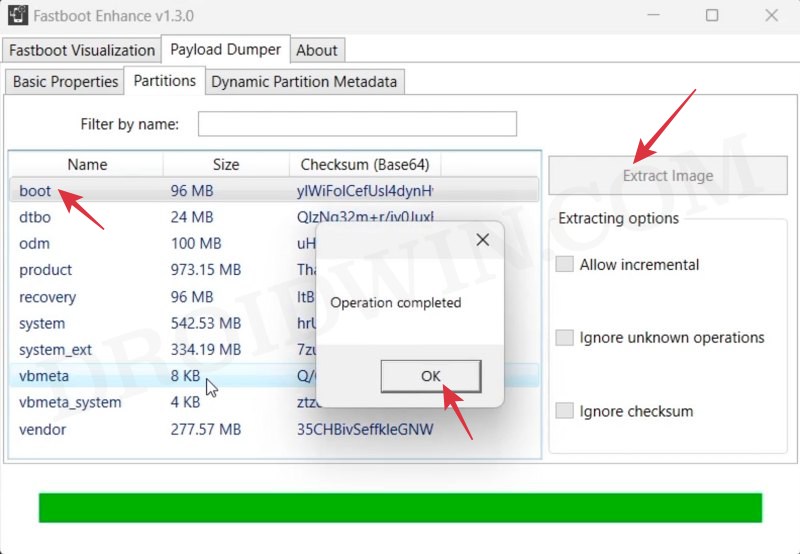
ШАГ 6. Исправьте OnePlus Boot.img через Magisk
- Загрузите и установите приложение Magisk на свое устройство.
- Затем запустите его и нажмите кнопку «Установить» рядом с Magisk.
- После этого выберите «Выбрать и исправить файл», перейдите к стандартному файлу boot.img и выберите его.

- Затем нажмите кнопку «Поехали», расположенную в правом верхнем углу.

- Файл boot.img теперь будет исправлен и помещен в папку «Загрузки» на вашем устройстве. Вам следует перенести этот файл в папку Platform-tools на вашем компьютере. Теперь мы будем использовать этот файл для рутирования вашего OnePlus.

ШАГ 6. Загрузите OnePlus в режим быстрой загрузки
- Теперь подключите ваше устройство к ПК через USB-кабель. Убедитесь, что отладка по USB включена.
- Затем перейдите в папку инструментов платформы, введите CMD в адресную строку и нажмите Enter. Это запустит командную строку.


- Введите следующую команду в окне CMD, чтобы загрузить ваше устройство в режиме Fastboot Modeadb, перезагрузите загрузчик.


- Чтобы проверить соединение Fastboot, введите приведенную ниже команду, и вы получите обратно идентификатор устройства. устройства fastboot.

- Если вы не получаете серийный идентификатор, установите драйверы Fastboot.
ШАГ 7. Загрузите OnePlus, используя исправленный Magisk Boot.img
Теперь существуют два разных способа продолжить работу. Вы можете либо напрямую прошить исправленный файл boot.img (см. FAQ), либо временно загрузить его. Настоятельно рекомендуется использовать второй подход, поскольку вы можете легко проверить, все ли работает хорошо или нет. Если да, то вы можете продолжить постоянную установку.
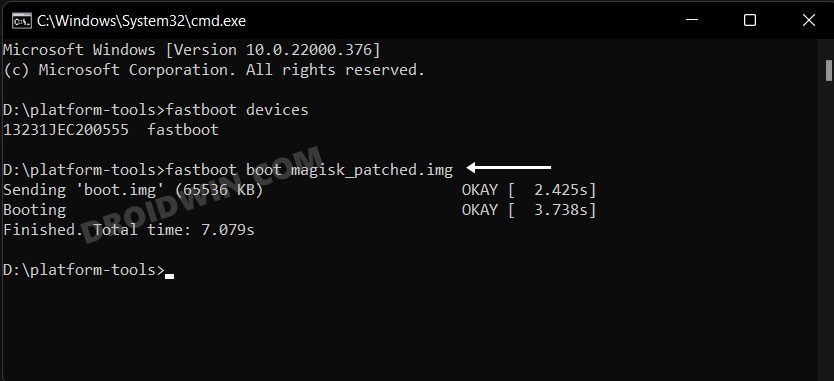
С другой стороны, если что-то пойдет не так, как планировалось, и ваше устройство окажется в загрузочном цикле или программном блоке, то обычная перезагрузка решит проблему. Итак, на этой ноте давайте начнем со второго подхода. Для этого выполните приведенную ниже команду в окне CMD, и ваше устройство загрузится на временно внедренную ОС.
быстрая загрузка magisk_patched.img
ШАГ 8. Постоянный рут-доступ OnePlus посредством прямой установки
После выполнения вышеуказанной команды ваше устройство загрузится в ОС с временным рутом. Вот как сделать его постоянным:
- Для начала запустите приложение Magisk Manager.
- Затем нажмите «Установить» > «Прямая установка» и нажмите «Поехали», расположенную в правом верхнем углу.

- После этого нажмите кнопку «Перезагрузить», расположенную в правом нижнем углу.
- Вот и все, ваше устройство теперь загрузится с рутированной ОС.
Часто задаваемые вопросы: рутирование OnePlus через прямую перепрошивку
Как обсуждалось выше. мы использовали метод временной загрузки рутованной ОС, а затем использовали метод прямой установки Magisk для постоянного рутирования вашего устройства. Однако, если вы хотите получить root права на своем устройстве путем прямой прошивки исправленного boot.img, используйте следующую команду:
быстрая загрузка флэш-загрузки magisk_patched_boot.img
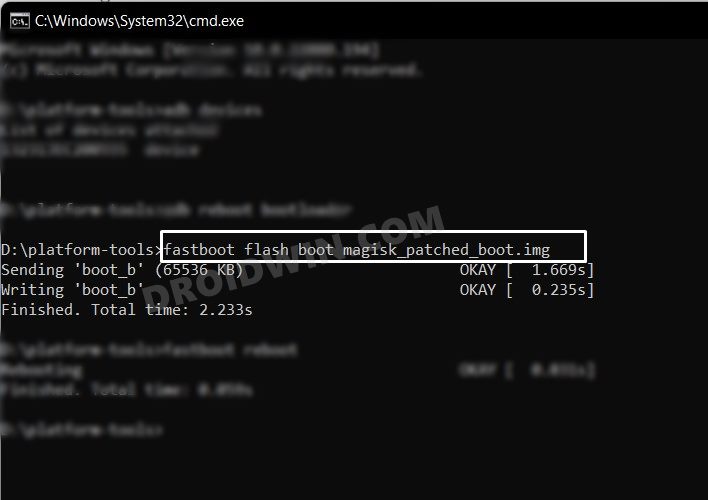
Вот и все. Это были шаги по рутированию вашего OnePlus под управлением OxygenOS 14 Android 14 через исправленный boot.img Magisk. Если у вас есть какие-либо вопросы относительно вышеупомянутых шагов, сообщите нам об этом в комментариях. Мы свяжемся с вами с решением в ближайшее время.
Рут OnePlus OxygenOS 14 Android 14 через Magisk Init_Boot.img
Эти шаги применимы к тем устройствам, которые были запущены с Android 13 (или более поздней версии) «из коробки» (например, OnePlus 11). Кроме того, на всякий случай сделайте резервную копию всех данных на вашем устройстве. Droidwin и его участники не несут ответственности в случае термоядерной войны, если вас не разбудил будильник или если что-то случится с вашим устройством и данными, выполнив следующие действия.
ШАГ 1. Отметьте необходимые условия
Прежде всего, выполните предварительные условия, перечисленные выше от ШАГА 1 до ШАГА 4 (до загрузки прошивки OnePlus).
ШАГ 2. Извлеките OnePlus Init_Boot.img из Payload.bin.
После того, как вы загрузили прошивку, распакуйте ее в любое удобное место на вашем компьютере. При этом вы получите несколько файлов, включая payload.bin.
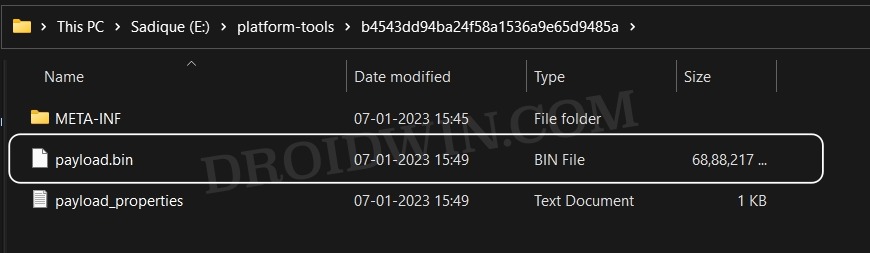
Для неосведомленных: OnePlus упаковывает все свои IMG-файлы разделов в этот файл payload.bin, поэтому вам придется сначала его извлечь. Для этого вы можете обратиться к нашему руководству «Как извлечь payload.bin».
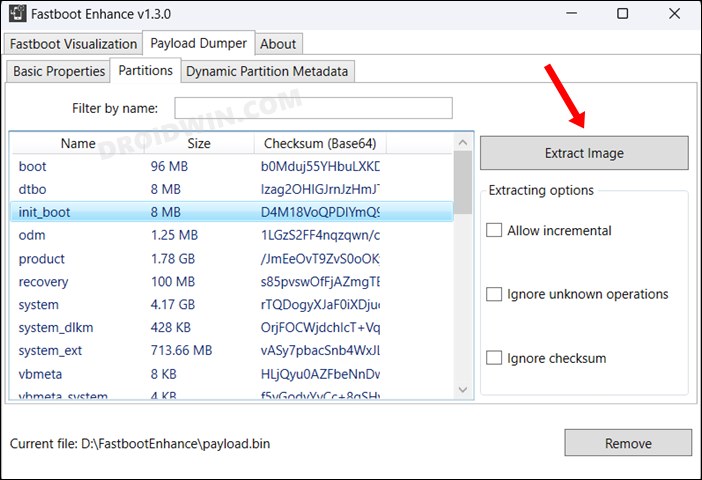
ШАГ 3. Исправьте OnePlus Init_Boot.img через Magisk.
- Загрузите и установите приложение Magisk на свое устройство.
- Затем запустите его и нажмите кнопку «Установить» рядом с Magisk.
- После этого выберите «Выбрать и исправить файл», перейдите к стандартному файлу init_boot.img и выберите его.

- Затем нажмите кнопку «Поехали», расположенную в правом верхнем углу.

- Файл init_boot.img теперь будет исправлен и помещен в папку «Загрузки» на вашем устройстве. Вам следует перенести этот файл в папку инструментов платформы на вашем ПК и переименовать его в magisk_patched_boot.img.

ШАГ 4. Загрузите OnePlus в режим быстрой загрузки
- Теперь подключите ваше устройство к ПК через USB-кабель. Убедитесь, что отладка по USB включена.
- Затем перейдите в папку инструментов платформы, введите CMD в адресную строку и нажмите Enter. Это запустит командную строку.


- Введите следующую команду в окне CMD, чтобы загрузить ваше устройство в режиме Fastboot Modeadb, перезагрузите загрузчик.


- Чтобы проверить соединение Fastboot, введите приведенную ниже команду, и вы получите обратно идентификатор устройства. устройства fastboot.

ШАГ 5: рутируйте OnePlus с помощью исправленного Magisk Init_Boot.img
- Введите приведенную ниже команду в окне CMD, чтобы прошить исправленный init_boot.img на ваше устройство. fastboot flash init_boot magisk_patched_boot.img.
- Наконец, выполните приведенную ниже команду, чтобы загрузить на вашем устройстве корневую ОС: fastboot restart.
ПРИМЕЧАНИЕ. Приведенная выше команда должна автоматически прошить init_boot в оба слота. Однако, если у вас возникнут какие-либо проблемы при выполнении этой команды, вы также можете вручную указать слоты во время перепрошивки. Другими словами, вы можете записать init_boot в оба раздела, выполнив следующие две команды:
прошивка fastboot init_boot_a magisk_patched_boot.img прошивка fastboot init_boot_b magisk_patched_boot.img
Вот и все. Это были шаги по рутированию вашего OnePlus под управлением OxygenOS 14 Android 14 через исправленный Magisk init_boot. Если у вас есть какие-либо вопросы относительно вышеупомянутых шагов, сообщите нам об этом в комментариях. Мы свяжемся с вами с решением в ближайшее время.